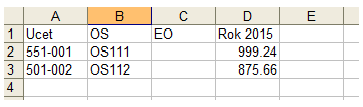Účtovníctvo - Controlling - Plánovanie
| |
Text na stránke je rozpracovaný.
|
| |
Upozornenie: Funkčnosť je samostatne licencovaná. Nie je súčasťou štandardného modulu SPIN2. Pre jej nastavenie kontaktujte konzultanta. |
Umožňuje vytvorenie jednoduchých plánov pre účty a jednotlivé prvky Organizačnej štruktúry a Ekonomické objekty.
Voľba Definícia plánov slúži na vytvorenie a úpravu plánov a na ich prehľad.
Voľba HV OŠ plán umožňuje prezeranie plánu pre jednotlivé prvky Organizačnej štruktúry oproti bežnej skutočnosti.
Voľba HV EO plán umožňuje prezeranie plánu pre jednotlivé prvky Ekonomických objektov oproti bežnej skutočnosti.
Definícia plánov
V prvej karte okna Definícia plánov vytvárate Vaše varianty plánov - ich počet a štruktúra nie sú obmedzené, pre jedno obdobie môžete mať definovaný ľubovoľný počet plánov.
- Skratka plánu - vyplníte Vašu skratku plánu
- Názov plánu - vyplníte Váš názov plánu
- Účtovné obdobie - vyberiete účtovné obdobie, ktorého sa bude plán týkať
- Typ plánu - vyberiete, či budete plánovať na prvky OŠ alebo EO
- Zobraziť iba v súčtových riadkoch - ak túto voľbu zakliknete, bude následný prehľad plánu (v tretej záložke) zobrazený len podľa riadkov výkazu do ktorých vstupujú plánované účty. Ak voľbu nezakliknete, bude plán zobrazený podľa jednotlivých analytických účtov, ale aj podľa riadkov výkazu.
- Minulý plán - môžete si zvoliť podobný plán pre minulé obdobie - v karte Prehľad potom bude zobrazená aj ročná hodnota tohto plánu - pre porovnanie.
| |
Pracujte efektívnejšie: Pre definovanie nových plánov môžete využiť skopírovanie plánu pomocou akcie Skopírovať. Bude skopírovaný celý plán aj s dátami v karte Plánovanie. |
Plánovanie
Okno pre jednoduché nahrávanie plánov pre jednotlivé účty a OŠ, resp. EO. Nahrávanie plánov pre jednotlivé účtovné obdobia je možné buď priamo na celé účtovné obdobie - rok, alebo podrobnejšie - štvrťroky, mesiace. Plánovanie na tieto obdobia je možné kombinovať a podľa potreby upravovať - napr. môžete nahrať plán na štvrťrok - SPIN ho rovnomerne prepočíta na jednotlivé mesiace a tie môžete podľa potreby upraviť. Takisto plány, ktoré vyplníte pre jednotlivé kratšie obdobia, priamo prepočítajú plán zodpovedajúcich dlhších období - štvrťrok, rok....
| |
Pracujte efektívnejšie: Využite možnosť skopírovania plánu pre jeden prvok Organizačnej štruktúry na iný - pomocou akcie Skopírovať plán. |
Prehľad
Okno Vám poskytne ucelený prehľad o definovanom pláne. Zobrazenie v tomto okne je závislé od nastavenia Zobraziť iba v súčt. riadkoch v okne Definícia plánu. Ak je voľba zakliknutá, okno Prehľad Vám zobrazí plán len v sumárnych riadkoch tak, ako ich máte definované vo výkaze. Ak voľby zakliknutá nie je, plán bude zobrazený podľa všetkých účtov, ktoré vstupujú do jednotlivých riadkov výkazu.
Prezeranie plánov
Samotné prezeranie plánov a ich porovnanie so skutočnosťou je možné vo voľbe HV OŠ plán (pre prvky Organizačnej štruktúry) a vo voľbe HV EO plán (pre prvky Ekonomických objektov).
Import plánov
Definovanie plánu je možno jednoducho naimportovať zo súboru vo formáte .csv - plán v imprtovanom súbore môže byť definovaný pre jednotlivé mesiace, štvrťroky alebo pre celý rok. Plán pre ostatné časové úseky vždy SPIN počas importu prepočíta.
Ako pripraviť súbor, pre import plánu:
- môže byť pripravený v Exceli - potrebné uložiť do formátu *.csv s oddeľovačom | (pipeline)
- súbor musí obsahovať vodiaci prvý riadok, ktorý popisuje jednotlivé stĺpce súboru - popis v jednotlivých bunkách je ľubovoľný
- súbor VŹDY obsahuje stĺpce pre OŠ aj EO - podľa typu plánu musí byť ale vyplnený len jeden z nich
- ak by niektorá hodnota v pláne mala byť prázdna, musí byť v importovanom súbore vyplnená hodnota nula (nesmie zostať prázdna bunka)
Popis vyžadovaných buniek/stĺpcov v súbore:
- Účet - prvý stĺpec musí obsahovať celé číslo účtu, pre ktorý sa bude plán importovať. Hodnota medzi číslom analytiky a syntetiky môže, ale nemusí byť oddelená pomlčkou.
- OŠ - bunky musia byť vyplnené v prípade plánu pre OŠ. V prípade plánu pre EO, musia tieto bunky zostať prázdne.
- EO - bunky musia byť vyplnené v prípade plánu pre EO. V prípade plánu pre OŠ, musia tieto bunky zostať prázdne.
- stĺpce s hodnotami - v prípade ročného plánu - 1 stĺpec, v prípade štvrťročného plánu - 4 stĺpce, v prípade mesačného plánovania - 12 stĺpcov
Vzory pre import:
Ročný plán a OŠ - súbor pripravený v Exceli: Ročný plán a OŠ - náhľad súboru vo formáte .csv:
Nastavenie oddeľovača | (pipeline) pre súbory pripravené v Exceli a uložené do formátu csv:
- V systéme Microsoft Windows kliknite na tlačidlo Štart a potom vyhľadajte položku System - Ovládací panel.
- Otvorte dialógové okno Hodiny, jazyk a oblasť - následne zvoľte voľbu Zmeniť formát dátumu, času alebo čísel - a vrámci okna voľbu Ďalšie nastavenie.
- Do poľa Oddeľovač v zoznamoch zadajte nový oddeľovač.
- Potvrďte tlačidlom OK.
- Nastavenie znaku môžete rovnakým postupom vrátiť na predvolený znak.
Nastavenie oddeľovača | (pipeline) pre angličtinu:
- Settings - System - Time & Language - Change Date, Time or Number formats - Additional settings - hodnota List separator.
| |
Upozornenie:Po zmene znaku oddeľovača zoznamu pre daný počítač budú nový znak ako oddeľovač zoznamu používať VŠETKY programy. |